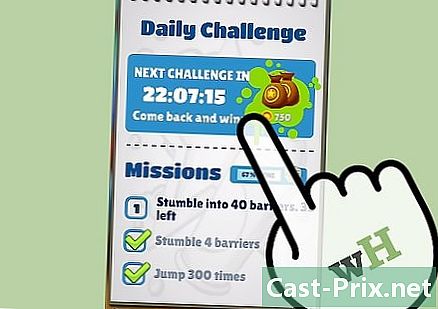Kā salabot datoru, kas neieslēdzas
Autors:
Roger Morrison
Radīšanas Datums:
1 Septembris 2021
Atjaunināšanas Datums:
16 Jūnijs 2024

Saturs
Šajā rakstā: Remonta aparatūras problēmasNoņemiet programmatūras problēmasReferences
Ja jūsu Windows dators atsakās sāknēt, varat mēģināt pats diagnosticēt un atrisināt problēmu. Lai gan dators atsakās no sāknēšanas, bieži vien ir problēmas ar aparatūru, tā var būt arī programmatūras problēma.
posmi
1. metode Aparatūras problēmu novēršana
- Ņemiet vērā, ka aparatūras problēmas nav labojamas uzreiz. Ja jūsu dators atsakās startēt, vislabāk to nogādāt mājās remontētājam, nevis mēģināt pats atrast risinājumu.
- Par laimi, vairums aparatūras problēmu rodas sliktu savienojumu vai komponentu problēmu dēļ. Parasti tie neietekmē cieto disku, kas nozīmē, ka jūsu faili ir jāsaglabā.
- Saglabājiet cieto disku. Pirms būtisku remontu veikšanas vispirms dublējiet failus. Lai to izdarītu, noņemiet cieto disku no datora, pievienojiet to citai mašīnai, izmantojot SATA uz USB adapteri (vai IDE uz USB vecākiem cietajiem diskiem), un izmantojiet otru datoru, lai dublētu datus.
- Pārbaudiet strāvas kabeli. Tas var šķist acīmredzams, taču jums jāpārliecinās, vai strāvas kabelis ir pievienots un strāvas kontaktligzda darbojas.
- Pievienojiet datoru tieši sienas kontaktligzdai, lai pārliecinātos, ka pārsprieguma novadītājs vai pagarinātājs nav aktuāls.
- Ja izmantojat klēpjdatoru, pārliecinieties, vai adapteris ir ievietots pareizi.
-

Izmēģiniet citu monitoru. Ja jūsu dators tiek palaists, bet nekas netiek parādīts, iespējams, problēma ir jūsu monitorā. Pārbaudiet monitora savienojumus un, ja iespējams, veiciet pārbaudi ar citu ekrānu. -

Izņemiet akumulatoru no klēpjdatora. Jūsu klēpjdators var darboties bez akumulatora, ja vien to savienojat ar strāvas avotu. Ja tas sākas bez akumulatora ievietošanas, tas nozīmē, ka akumulators ir iesaistīts, un, nomainot to, jums būs jāsazinās ar ražotāju. -

Atveriet datoru ja tas ir galddators. Lai varētu pārbaudīt savienojumus iekšpusē un pārbaudīt barošanas avotu, jums būs jāatver centrālā iekārta.- Pirms pieskarieties iekšējām sastāvdaļām, atcerieties sevi sasmalcināt ar antistatisku rokas siksnu vai pieskaroties korpusa plikam metālam.
- Lai gan ar klēpjdatoru ir iespējams diagnosticēt aparatūras problēmas, amatieris to nevar labot. Visdrošākais risinājums bieži ir datora atjaunošana remontētājam.
-

Pārbaudiet strāvas kabeļus. Pārliecinieties, vai kabeļi, kas savieno barošanas avotu (kārba, kurā ir pievienots barošanas kabelis), ar mātesplati, ir stingri ievietoti. -

Pārbaudiet barošanas avotu. Vecie barošanas bloki pēc kāda laika izkrīt, taču tos ir salīdzinoši viegli pārbaudīt. Barošanas bloki bieži tiek iesaistīti gadījumos, kad dators atsakās sāknēt. -

Nomainiet barošanas avotu ja nepieciešams. Ja pēc pārbaudes strāvas padeve nedarbojas, iespējams, tas būs jāaizstāj, lai atkārtoti izmantotu datoru. -

Pārbaudiet skrūvju hermētiskumu. Ja skrūve jūsu gadījumā ir vaļīga, tas var izraisīt mātesplates īssavienojumu. Viegli sakratiet centrālo bloku, lai redzētu, vai ir dzirdama klikšķinoša skaņa. Ja tas tā ir, izmantojiet vai nu pirkstus, vai garu pinceti, lai atvienotu korpusa skrūvi. - Pārbaudiet kabeļus. Pārbaudiet, vai ir kabeļi, kas ir zaudējuši savu aizsargslāni, jo tukša vads var izraisīt arī īssavienojumu. Jums būs jāaizstāj pārāk bojāti kabeļi.
-

Pārinstalējiet visus komponentus. Mēģiniet atvienot un no jauna savienot komponentus, piemēram, grafisko karti, RAM sloksnes un visus kabeļus. Ja kaut kas ir ievietots nepareizi, tas var izjaukt sāknēšanas secību.- Varat arī pārinstalēt procesoru, taču tas bieži ir daudz grūtāks uzdevums, un problēma reti rodas no turienes. Turklāt jūs varat sabojāt procesoru, un jūsu dators būs pilnībā nelietojams.
-

Mēģiniet noņemt grafikas karti. Ja jums ir ārēja grafiskā karte, mēģiniet to noņemt un savienot monitoru ar mātesplates video izvadi. Slikta grafikas karte var neļaut startēt jūsu datoram.- Ja nepieciešams, varat instalēt jaunu grafisko karti.
-

Noņemiet nevajadzīgās sastāvdaļas. Mēģiniet startēt datoru, izmantojot tikai pamata komponentus. Tas nozīmē grafikas kartes, papildu cieto disku, PCI paplašināšanas karšu un RAM atvienošanu. Pēc tam mēģiniet restartēt mašīnu.- Ja jūsu dators darbojas tikai ar svarīgākajām sastāvdaļām, pa vienam nododiet papildu daļas, lai redzētu, kurš no tiem rada problēmu.
- Meklējiet palīdzību. Ja jums joprojām ir problēmas ar datora palaišanu, izmantojot tikai svarīgākos komponentus, jums būs vai nu jānomaina galvenie komponenti, vai arī jānodod dators atpakaļ remontdarbnīcā vai jāiegādājas jauns.
2. metode Programmatūras problēmu novēršana
- Mēģiniet iedarbināt datoru. Nospiediet datora barošanas pogu

.- Ja jūsu mašīna nestartē, mēģiniet diagnosticēt aparatūras problēmu.
- Ilgi nospiediet ⇧ Shift palaišanas laikā. Tiks atvērta papildu opciju izvēlne.
- Papildu opciju izvēlne ir zils ekrāns ar baltiem burtiem un opcijām. Ja tas neatveras, mēģiniet restartēt mašīnu, turot nospiestu taustiņu ⇧ Shift.
- Noklikšķiniet uz problēmu novēršana (Atrisiniet problēmas). Šo iespēju jūs atradīsit uz ekrāna Izvēlieties iespēju (Izvēlieties opciju)
- Iet iekšā Papildu iespējas (Papildu iespējas). Šī opcija atrodas ekrāna augšdaļā.
- Izvēlieties opciju Sākuma remonts. Šī ir iespēja Novērsiet startēšanas problēmas kas atrodas ekrāna kreisajā pusē.
- Atlasiet konta nosaukumu. Ekrāna vidū noklikšķiniet uz sava konta nosaukuma.
- Ievadiet savu paroli. Ierakstiet paroli, kuru izmantojat, lai pieteiktos datorā, un pēc tam noklikšķiniet uz Labi turpināt.
- Ja nelietojat paroli, vienkārši noklikšķiniet uz turpināt.
- Ļaujiet Windows diagnosticēt jūsu datoru. Tas var aizņemt dažas minūtes.
- Izpildiet ekrānā redzamos norādījumus. Atkarībā no datora problēmas jums var lūgt rīkoties, lai to atrisinātu. Neskatoties uz to, jūsu mašīna šo problēmu vajadzētu atrisināt viena pati.
- Atiestatiet datoru. ja Starta remonts (Atrisiniet startēšanas problēmas) neatrisina problēmu, varat mēģināt pārinstalēt Windows. Pārliecinieties, vai visi faili, kurus vēlaties saglabāt, ir dublēti, un pēc tam rīkojieties šādi:
- vēlreiz atveriet izvēlni Izvēlieties iespēju (izvēlieties opciju), restartējot datoru, vienlaikus nospiežot taustiņu ⇧ Shift ;
- atlasīt problēmu novēršana (Atrisiniet problēmas);
- noklikšķiniet uz Atiestatīt šo datoru (Atiestatīt šo datoru);
- izvēlēties Saglabājiet manus failus (Saglabājiet manus failus);
- ja šī opcija nedarbojas, varat vēlreiz atiestatīt datoru, izmantojot opciju Noņemiet visu (Notīrīt visu);
- apstipriniet savu izvēli un izpildiet ekrānā redzamos norādījumus.
-

Pārinstalējiet Windows, izmantojot instalācijas nesēju. Ja neviena no šīm opcijām nedarbojas, iespējams, ka atlikušā iespēja būs Windows atkārtota instalēšana kopā ar disku vai USB diskdzini, kuru izmantojāt sākotnēji instalējot. Tas formatēs jūsu datoru un izdzēsīs visu, kas atrodas cietajā diskā. Izmantojiet šo metodi tikai kā pēdējo iespēju:- Windows 10;
- Windows 8;
- Windows 7.

- Ja jūs nezināt, kā droši rīkoties ar elektrību, uzticiet īssavienojuma remontu profesionāļiem.
- Startēšanas problēmas var izraisīt daudzas lietas, sākot no putekļiem un beidzot ar bojātiem sistēmas failiem, tāpēc specifiskas problēmas diagnosticēšana var būt sarežģīta.
- Pirms pieskarties tā iekšējiem komponentiem, dators vienmēr jāizslēdz un jāatvieno no tīkla.
- Nēsājiet antistatisku rokas siksnu vai zemējiet sevi, pieskaroties centrālajai ierīcei, kas joprojām ir pievienota elektrības kontaktligzdai.